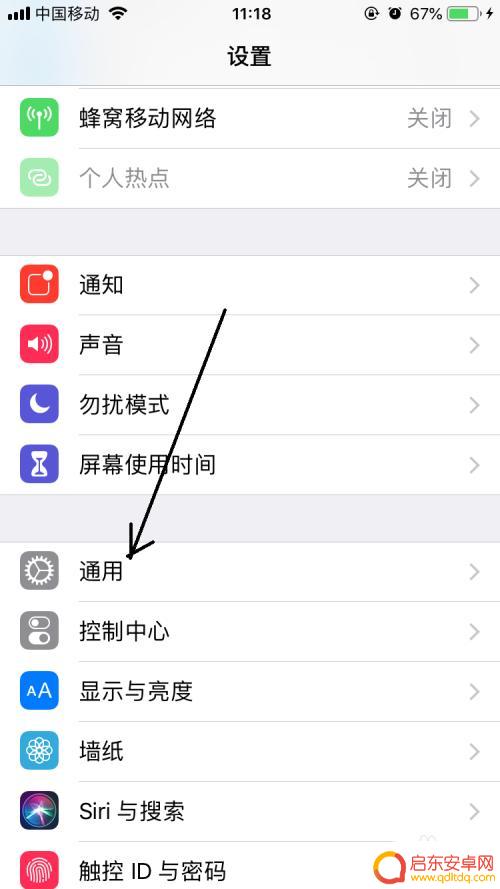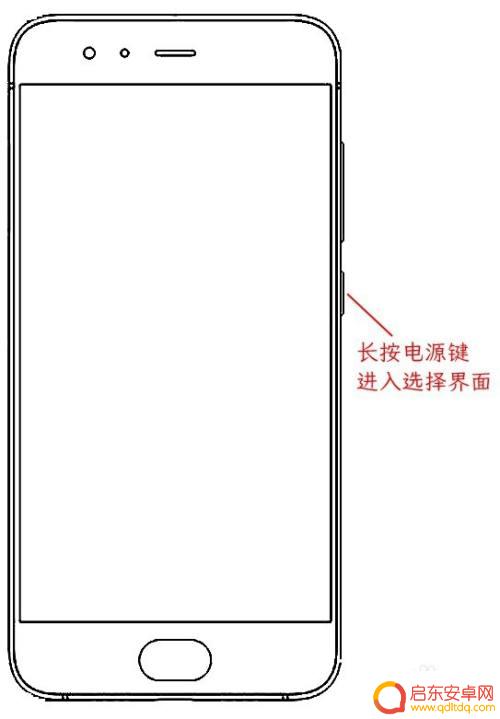手机如何删除小米系统应用 如何在小米手机上卸载系统应用
当我们购买了一部新手机时,往往会发现手机自带了一些我们并不需要的系统应用,这些应用不仅占据了手机的存储空间,还可能在我们使用手机时造成干扰。很多小米手机用户都希望能够删除这些系统应用。与其他手机品牌不同,小米手机上的系统应用卸载操作相对更为复杂。如何在小米手机上删除系统应用呢?在本文中我们将为大家介绍一些简单有效的方法,帮助您轻松卸载小米手机上的系统应用。
如何在小米手机上卸载系统应用
步骤如下:
1.点开小米手机里自带的【设置】,如图。
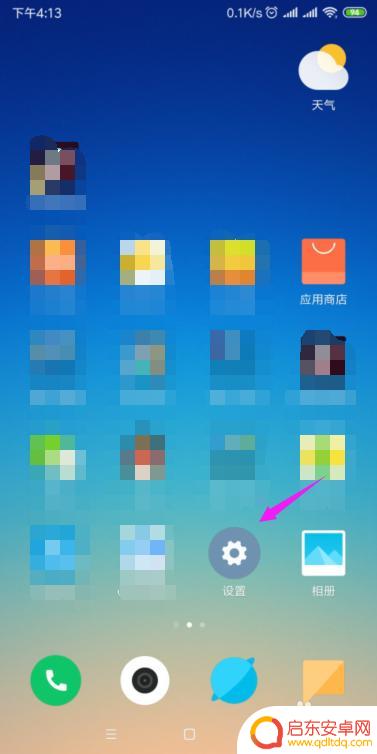
2.接着按下【应用管理】,如图。
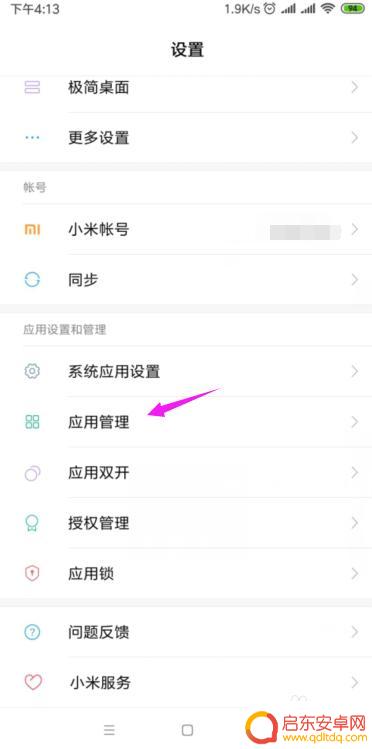
3.【应用管理】主页里,长按下【应用卸载】。如图。
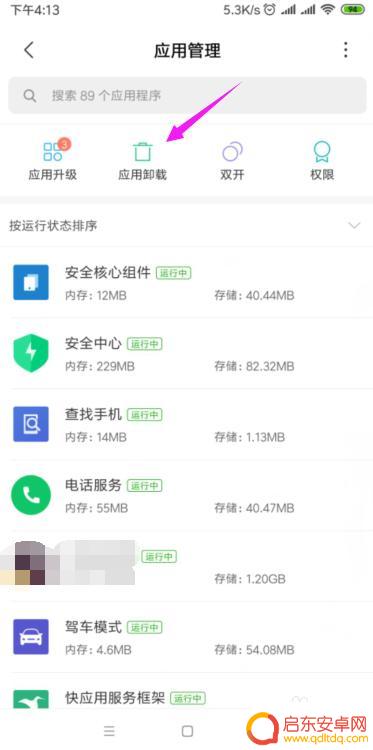
4.【应用卸载】主页里,选择要卸载的【系统应用】。如图。
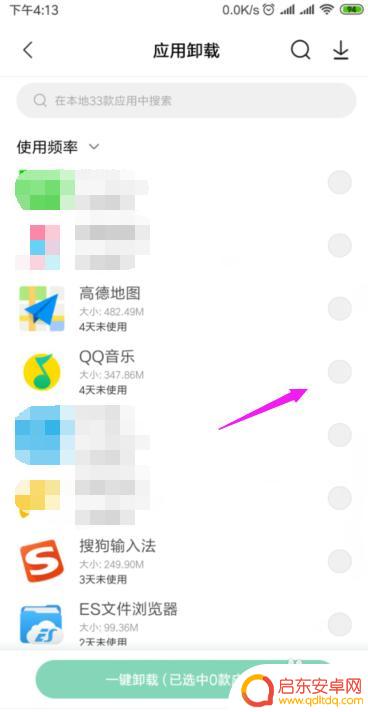
5.接着我们点【一键卸载】就成,如图。
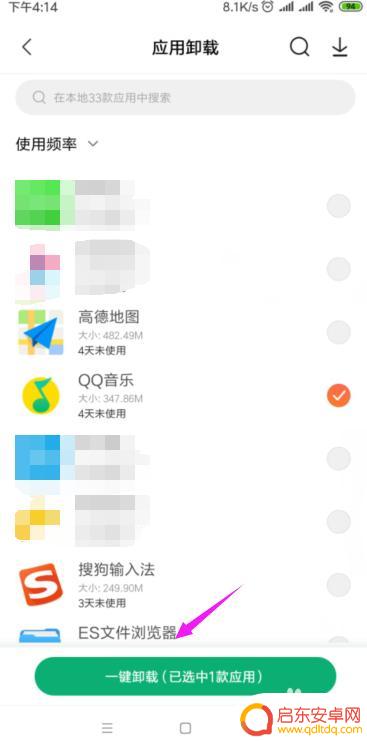
以上就是删除小米系统应用的步骤,希望这些内容能够对您有所帮助。
相关教程
-
如何删除红米手机自带应用 小米红米手机如何卸载系统自带应用程序
随着智能手机的普及,手机上自带的应用程序也越来越多,有时候这些自带应用并不是我们所需要的,甚至会占据手机的空间和资源,对于小米红米手机用户来说,想要删除系统自带的应用程序可能会...
-
小米手机怎么装系统应用(小米手机怎么装系统应用教程)
今天本站给各位分享关于小米手机怎么装系统应用的相关内容,如果能正好解决你现在面临的问题,别忘了关注本站!1小米手机如何安装软件小米手机下载软件方法:小米手机下载软件首先需要点击打...
-
小米手机如何取消小部件 MIUI13负一屏小部件删除教程
小米手机是目前市场上非常受欢迎的手机品牌之一,其搭载的MIUI系统更是备受用户喜爱,而MIUI13作为小米手机的最新系统版本,带来了许多新功能和特性。其...
-
如何删除系统应用苹果手机 iPhone应用程序如何卸载
在使用苹果手机时,我们常常会发现一些系统预装的应用程序占据了宝贵的存储空间,但却很少使用到,这些系统应用程序可能不仅占用了手机的内存,还可能影响到手机...
-
小米手机如何开启隐藏系统 小米手机隐藏应用如何打开
小米手机作为一款功能强大的智能手机,除了常见的功能外,还拥有隐藏系统和隐藏应用的功能,隐藏系统可以让用户在手机上设置一个额外的密码,以便在不想被他人看到的时候,隐秘地使用手机。...
-
安全模式怎么解除手机小米 小米手机进入安全模式后怎么解决
小米手机进入安全模式可能是由于系统错误或应用程序冲突等原因引起的,要解除安全模式,可以尝试重启手机或者卸载最近安装的应用程序。如果问题仍然存在,可以尝试清除手机缓存或恢复出厂设...
-
手机access怎么使用 手机怎么使用access
随着科技的不断发展,手机已经成为我们日常生活中必不可少的一部分,而手机access作为一种便捷的工具,更是受到了越来越多人的青睐。手机access怎么使用呢?如何让我们的手机更...
-
手机如何接上蓝牙耳机 蓝牙耳机与手机配对步骤
随着技术的不断升级,蓝牙耳机已经成为了我们生活中不可或缺的配件之一,对于初次使用蓝牙耳机的人来说,如何将蓝牙耳机与手机配对成了一个让人头疼的问题。事实上只要按照简单的步骤进行操...
-
华为手机小灯泡怎么关闭 华为手机桌面滑动时的灯泡怎么关掉
华为手机的小灯泡功能是一项非常实用的功能,它可以在我们使用手机时提供方便,在一些场景下,比如我们在晚上使用手机时,小灯泡可能会对我们的视觉造成一定的干扰。如何关闭华为手机的小灯...
-
苹果手机微信按住怎么设置 苹果手机微信语音话没说完就发出怎么办
在使用苹果手机微信时,有时候我们可能会遇到一些问题,比如在语音聊天时话没说完就不小心发出去了,这时候该怎么办呢?苹果手机微信提供了很方便的设置功能,可以帮助我们解决这个问题,下...